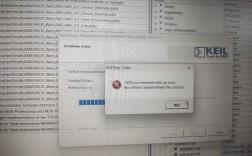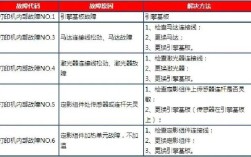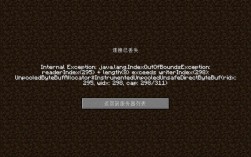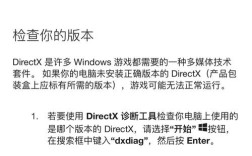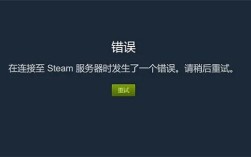一、可能原因及解决方法
1、JUnit依赖缺失或版本问题
原因:如果项目中没有正确添加JUnit的依赖,或者添加了错误的版本,会导致@Test注解无法识别,在Maven项目中,如果没有在pom.xml文件中正确配置JUnit依赖,编译器会找不到@Test注解的定义。

解决方法:对于Maven项目,在pom.xml文件中添加正确的JUnit依赖,以JUnit 4为例,添加以下依赖:
- <dependency>
- <groupId>junit</groupId>
- <artifactId>junit</artifactId>
- <version>4.12</version>
- <scope>test</scope>
- </dependency>
2、测试类命名不规范
原因:测试类名不应该与JUnit框架中的类名冲突,例如命名为Test,这样可能导致编译器无法正确识别测试类中的@Test注解。
解决方法:避免使用与JUnit框架类名相同的名称作为测试类名,采用更具描述性的名称,如MyClassTest等。
3、未将测试目录设置为Test Resource Root
原因:在idea中,如果没有将测试类所在的目录标记为Test Resource Root,可能会导致@Test注解无法正常工作。

解决方法:右键点击测试类所在的文件夹,选择“Mark Directory As”,然后选择“Test Resources Root”。
4、IDE设置问题
原因:IDE的某些设置可能会影响@Test注解的识别和使用,例如语法高亮级别设置不正确等。
解决方法:检查IDE的设置,确保语法高亮级别等相关设置正确,在IDEA中,可以在“File”菜单下的“Settings”中进行相关设置。
5、代码错误
原因:测试方法本身可能存在语法错误或其他问题,导致@Test注解无法正常工作。

解决方法:仔细检查测试方法的代码,确保没有语法错误,并且符合JUnit的测试方法规范,测试方法必须是public的,不能有参数(除了可以使用注解引入的参数),并且返回类型必须是void等。
二、示例代码
以下是一个简单的JUnit测试示例,用于测试一个计算两个数之和的方法:
- // MyClass.java
- public class MyClass {
- public int add(int a, int b) {
- return a + b;
- }
- }
- // MyClassTest.java
- import org.junit.Test;
- import static org.junit.Assert.assertEquals;
- public class MyClassTest {
- @Test
- public void testAdd() {
- MyClass myClass = new MyClass();
- int result = myClass.add(2, 3);
- assertEquals(5, result);
- }
- }
在这个示例中,MyClassTest是一个测试类,其中包含一个使用了@Test注解的测试方法testAdd,该方法创建了MyClass的实例,并调用其add方法进行测试,然后使用JUnit提供的assertEquals方法来验证结果是否正确。
三、FAQs
1、问:如果已经按照上述步骤操作,但仍然出现@Test报错,该怎么办?
答:可以尝试以下步骤进一步排查问题:清理项目并重新构建,以确保所有的类库都被正确加载;检查是否存在多个JUnit版本的冲突,如果有,需要统一版本;查看IDE的日志输出,可能会提供更多关于错误的线索。
2、问:如何在IDEA中快速运行@Test注解的测试方法?
答:在IDEA中,可以通过右键点击测试方法或测试类,然后选择“Run”来运行测试,也可以使用快捷键Alt+Shift+F10来运行当前文件的所有测试方法。